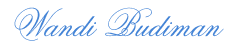Apakah sobat sudah mengenal
Dropbox ? Dropbox adalah file storage, atau tempat kita menyimpan file secara
online. Sebenarnya ada banyak layanan lainnya, seperti 4Shared, Ziddu, dll.
Namun, dropbox memang berbeda. Karena dropbox juga memiliki aplikasi yang
memungkinkan kita membawa dokumen, foto, dan video ke mana saja dan membaginya
dengan mudah. Dropbox tersedia untuk PC, Mac, Linux, Android, dan di Web, sedangkan
untuk iOS menyusul beberapa minggu lagi.
“Di Dropbox, kami merancang
teknologi yang memudahkan kehidupan manusia di seluruh penjuru dunia,” kata
Drew Houston, pendiri dan CEO Dropbox. “Peluncuran dalam bahasa setempat
merupakan bagian penting untuk mewujudkan pengalaman yang tanpa batas itu.”
Dropbox mengalami
pertumbuhan di atas 500 persen dalam setahun terakhir di Indonesia, dengan
lebih dari 20 persen pengguna mengakses Dropbox via Android dan lebih dari lima
juta file disimpan setiap harinya. Bahkan, jumlah tautan berbagi yang dibuat
setiap minggunya sama dengan jumlah pulau di Indonesia yaitu 17.000.
Saat ini Dropbox tersedia
dalam lima belas bahasa: Bahasa Inggris, Prancis, Jerman, Italia, Jepang,
Korea, Spanyol Amerika Latin, Spanyol Kastilia, Portugis Brasil dan, sekarang,
Bahasa Rusia, Polandia, Malaysia, Indonesian, China Tradisional, dan China
Sederhana.
Cara Mendapatkan dan
Mendaftar Aplikasi Dropbox.
Untuk tutorial ini, saya
menggunakan PC. Tapi, saya kira, proses instalasi untuk smartphone akan sama
saja. Baiklah mari kita mulai.
1. Kunjungi Dropbox. Klik
Sign Up untuk mendaftarkan akun Anda sendiri.
2. Isi form registrasi
dengan benar, centang "I agree to Dropbox Terms", klik Sign Up
Cara Menggunakan Dropbox,
Alternatif Menyimpan File
3. Begitu kita klik Sign
Up, maka kita akan dibawa ke halaman instalasi Dropbox. Untuk bisa menggunakan
dropbox, kita harus menginstall aplikasi ini. Klik "Save" untuk
mendownload aplikasinya.
Cara Menggunakan Dropbox,
Alternatif Menyimpan File
4. Setelah terdownload,
klik doble file hasil download. Jalankan proses instalasi seperti tampak pada
gambar di bawah.
5. Proses selanjutnya
adalah login ke akun Dropbox kita. Masukkan email dan password yang dipakai
untuk mendaftar. Klik "Berikutnya"
6. Pilih kuota
penyimpanannya. Kalau gratis, cukup pillih kuota 2 GB. Kita bisa meningkatkan
kuota ini sampai limit 16 GB untuk free account. Caranya ? Nanti Insya Allah
akan saya posting nanti ... Space ini lebih banyak 1 GB dari Google Drive,
karena Google Drive hanya menyediakan 15 GB untuk penyimpanan gratisnya.
Kemudian, klik "Berikutnya"
7. Kalau sobat sudah
menemukan gambar di bawah, maka proses instalasi Dropbox selesai. Dan kita bisa
mulai menggunakannya.
Dari hasil instalasi ini,
kita akan mendapati folder dropbox di PC kita, dan sebuah notifikasi drop box
di sebelah kanan bawah, seperti tampak pada gambar di bawah ini :
Untuk menyimpan file kita
di Dropbox, kita tinggal simpan di folder Dropbox di PC kita. Saat kita login,
file yang tersimpan di folder dropbox akan terupload. Kemudian, kita bisa
membagi link nya agar bisa didownload. Caranya, klik kanan file yang mau dibagi
di folder Dropbox di PC kita, kemudian pilih ikon Dropbox (ada tulisan,
"Bagi tautan Dropbox"). Kemudian, login ke akun dropbox sobat. Pilih
menu "Links" yang ada di sebelah kiri. Akan terbuka file yang kita
simpan di sana. Klik kanan dan copy link nya. Siap untuk digunakan. Mudah bukan
?